Miks lisatakse minu Google Docs'i muudatused kommentaaridena?
Google Docs pakub dokumendi redigeerimiseks märkimisväärset arvu võimalusi. Ükskõik, kas muudate dokumendi veeriseid või redigeerite lihtsalt teksti, saate tavaliselt leida viisi vajaliku saavutamiseks.
Vaadake, kuidas luua malliga Google Docs-i infolehte, kui olete väsinud neid nullist looma või näete vaeva, et leida oma infolehtedele sobiv formaat.
Kuid kui leiate, et proovite dokumenti redigeerida ja muudatuste ümber on värvilised jooned ja kommentaarimull, siis võite küsida, miks see juhtub. See on tingitud dokumendi praegusest režiimist. Meie allolev õpetus näitab teile, kuidas tuvastada praegune Google'i dokumentide režiim ja kuidas muuta see tavaliseks redigeerimisrežiimiks, millega olete tõenäoliselt harjunud.
Kuidas minna tagasi redigeerimisrežiimi teenuses Google Docs
Selle artikli toimingud viidi läbi Google Chrome'i veebibrauseri töölauaversioonis, kuid need toimivad ka teistes töölauabrauserites, näiteks Safari või Firefox. Kui olete tagasi redigeerimisrežiimile tagasi pöördunud, saate dokumendis teha muudatusi nagu tavaliselt, sealhulgas muuta näiteks hüperlingi redigeerimist.
1. samm: avage brauseri vahekaart ja liikuge oma Google Drive'i aadressil https://drive.google.com, seejärel avage dokument, mida soovite muuta.
2. samm: leidke akna paremas ülanurgas dokumendikorpuse kohal rippmenüü Režiim.

3. samm: klõpsake sellel režiimi rippmenüül ja valige suvand Redigeerimine .
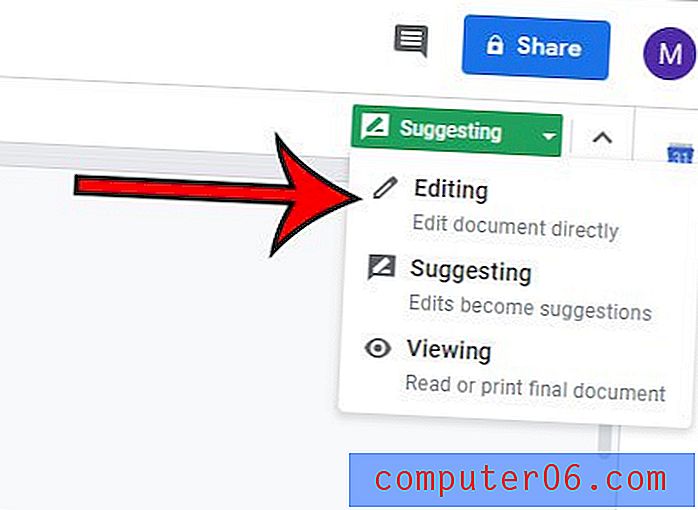
Pange tähele, et dokumendis olevad olemasolevad ettepanekud jäävad alles seni, kuni klõpsate nende muudatuste aktsepteerimiseks linnukesel.
Kas kasutate Google'i dokumentide versioonifunktsiooni sageli ja kas soovite lihtsamat viisi oma dokumentide erinevate versioonide tuvastamiseks? Siit saate teada, kuidas Google Docs'i versioone ümber nimetada, et saaksite tulevikus neid versioone hõlpsamini tuvastada.



